河南省农村信用社USBKey操作指南
山西省农村信用社USBKey操作指南

在确认电脑屏幕显示的交易信息时,如果长时间不进行按键确认,一 旦超过30秒,交易就会自动取消。
网址: 客户服务电话: 96518
生产商:北京握奇智能科技有限公司
显示证书 用户可通过山西省农村信用社 USBKey用户工 具查看USBKey内存储的安全证书的信息(在 主界面证书列表中选择要查看的证书,点击" 显示证书"按钮)。
USBKey用户工具简单介绍
注册证书 使用USBKey安全证书时,将USBKey插入计算 机,USBKey内的安全证书会自动注册,无须 人工操作。如果自动注册不成功,可以使用 手动方法注册。启动山西省农村信用社 USBKey用户工具软件,主界面将显示USBKey 内所有安全证书的列表。在列表中选择要注 册的证书,单击"注册证书"按钮,即可完成 手动注册。
USBKey用户工具简单介绍
修改USBKey口令 用户拿到山西省农村信用社发行的 USBKey后,为了安全起见,强烈建议用 户修改山西省农村信用社 USBKey的口令。 点击“修改USBKey口令”按钮,输入用户 原来的口令和两次新口令(提示,山西 省农村信用社 USBKey的初始口令为: 123456),点"确定"即可修改口令。
USBKey用户工具安装步骤
用户选择用户工具的安装位置, 鼠标左键点击“下一步”。
左键点击“安装”,开始安装 山西省农村信用社USBKey用户工具。
USBKey用户工具安装步骤
用户工具安装中,等待安装完成后,鼠标左键点击“完成”退出安装。
首次插入USBKey提示
首次插入USBKey时用户工具会自动提示用户修改PIN口令。用户可点击“是” 直接输入新用户口令。如果点击“否”,则继续使用初始口令。口令修改过 一次之后,该提示将不再弹出。初始口令为“123456”。
河南省农村信用社反洗钱系统操作手册
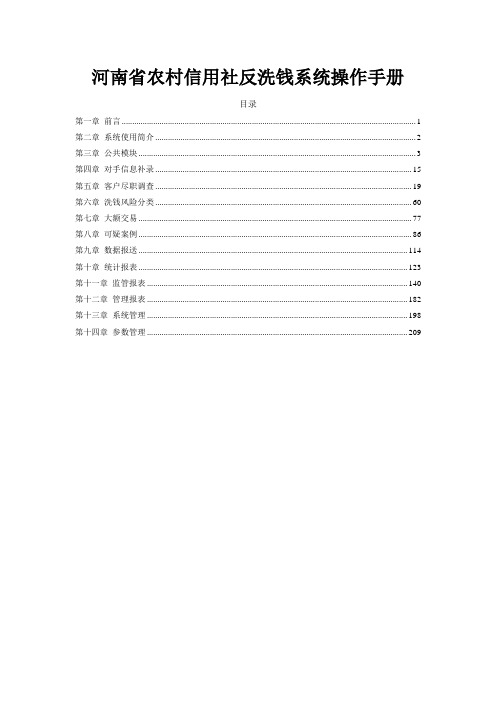
河南省农村信用社反洗钱系统操作手册目录第一章前言 (1)第二章系统使用简介 (2)第三章公共模块 (3)第四章对手信息补录 (15)第五章客户尽职调查 (19)第六章洗钱风险分类 (60)第七章大额交易 (77)第八章可疑案例 (86)第九章数据报送 (114)第十章统计报表 (123)第十一章监管报表 (140)第十二章管理报表 (182)第十三章系统管理 (198)第十四章参数管理 (209)第一章前言1.1编写目的本文档是河南省农村信用合作联社反洗钱系统的功能操作手册,通过对反洗钱系统各个界面、按钮的描述,以及各页面的展示图片,让使用人员了解熟悉系统的功能和框架,熟悉反洗钱系统各个功能的使用方法和相关流程,从而更好的开展日常的反洗钱工作,满足上报、检查的要求。
1.2对象目标本操作手册的预定读者为:◆本项目的所有责任人和决策者;◆本项目的有关业务人员和技术人员;◆系统的使用人员本操作手册的全部内容均为河南农村信用社的商业机密,应严格控制其应用和阅读范围。
未经文档责任人许可,任何人不得将持有本文档部分或全部内容的介质私自保留或交于他人。
1.3参考资料河南农村信用社反洗钱系统操作手册参考文档如下:1.4说明1.4.1浏览器本系统的最佳访问浏览器为IE8若使用更高版本的浏览器,需设置浏览器的兼容性,设置步骤为:打开浏览器—》选择【工具】 --》兼容性视图–》添加网址1.4.2文档内容文档中涉及到的下载提示截图为编写操作手册时所截,操作过程中可能由于部署环境和同时访问客户量的不同,下载时的提示信息可能不同。
第二章系统使用简介2.1登录在未接入统一认证的情况下,通过部署环境的域名进入反洗钱登录页面输入“用户名”、“密码”,点击【登录】按钮,验证通过后进入系统页面。
接入统一认证后,在柜面统一登录系统界面如下:2.2重新登录系统点击页面上方的“重新登录”,返回系统登录页面2.3退出系统点击页面上方的“退出登录”,关闭系统页面第三章公共模块3.1我的工作台3.1.1功能介绍我的工作台要完成的功能是显示最新的5条公告信息和用户需要处理的工作内容以及在一定时间跨度内需要处理的数量。
个人网上银行U盾使用指南(三)

个人网上银行U盾使用指南(三)六、U盾自助下载1、客户新办U盾后,登录个人网银,系统会提示下载,点击链接后转到U 盾下载页面。
或者由个人网上银行菜单进入,点击“客户服务——>U盾管理——>U盾自助下载”。
下载前请确保已正常安装工行个人网上银行U盾驱动程序,将U盾插入你的计算机USB接口。
2、设置U盾密码3、将上面设置的密码再次输入4、有些系统会有类似下面的“潜在的脚本冲突”,全部点击“是”才可以5、最终系统提示个人客户证书U盾下载成功。
七、U盾不能正常使用问题与解决办法随着个人网上银行尤其是U盾客户数量的大量增加,客户U盾不能正常使用等服务问题也日益突出,现将日常碰到的问题与解决办法总结如下,凡是客户打电话反映U盾异常问题时,请各支行客户经理详细询问原因与错误提示,按照以下流程处理。
在电话指导不能解决故障情况下,应提供上门服务,各营业网点客户应由各开户网点客户经理进行维护,对于特殊问题可上报至个人金融业务部电子银行专业人士协调解决。
1、先查看客户是否已安装U盾证书驱动程序,检测方式:点击操作系统的“开始——>程序”,查看是否有“工行个人网上银行证书工具软件——捷德——智能卡管理”,如果没有,请指导客户通过工行网站下载驱动程序并安装。
(配有U盾安装光盘的,建议不要使用,因为安装光盘对Windows XP SP3及Vista 系统不支持)2、如果已安装,请打开智能卡管理,如果介面为英文,则必须将驱动程序卸载后重装。
造成此现象的原因为,客户多次安装了U盾驱动程序。
3、正常情况下,打开智能卡管理,页面为中文,列表中应有6项,插入U 盾后,其中一个状态应显示为“工作”,如下图所示3.1 如果列表中是6项,且状态显示为“工作”,点击菜单中的“硬件令牌——>显示硬件令牌对象”3.2 查看U盾中是否个人ID信息,如下图所示,格式为“客户CIS号+.P.+城市号”3.3 如果没有信息,说明客户证书U盾仍未下载或信息丢失,未下载的通过登录个人网上银行,选择“客户服务——>U盾管理——>U盾自助下载”进行下载,信息丢失的,必须到银行网点,通过“网上银行内部管理系统——>个人证书管理——>个人证书恢复”处理。
USBKEY的操作应用培训

7.
程序卸载
打开“开始”菜单中,在以下路径中选择“UnInstall”选项,会弹 出软件卸载向导,选择“删除”选项进行下一步,完成卸载 。
1. 。 小节总结 。
数字证书的应用范围包括:金保二期系统、呼叫 12333系统、采编天极系统等。 可以到贵阳CA的网站()和贵阳 劳动保障网下载最新软件安装程序。 用户在使用USB-KEY时,应该先修改USB-KEY访问 密码,保证安全性。 设置插拔事件时,需要输入常用业务系统对应的 SSL安全认证网关地址。
1.新领业务:
证书制作
由市劳动保障信息中心提交贵阳数字证书认证有限公司进行证书的 制作。
证书发放
贵阳数字证书认证有限公司负责证书的制作,市劳动保障信息中心负 责将证书发放给局机关、局属各单位、区(市)县业务经办机构的证 书责任人,由所在单位的证书责任人将数字证书分发至用户。
业务期限
市劳动保障信息中心收到单位证书责任人提交的相关申请资料后, 三个工作日内完成证书的制作和发放。
4.变更及注销业务:
持证人员由于以下原因需进行证书变更及注销业务时,应向所在 单位证书责任人提出申请,填写《个人数字证书变更申请表》, 由所在单位证书责任人审核、盖章,提交市劳动保障信息中心备 案,进行证书的变更及制作 。其中,1、2、3三种情况需要进行 证书变更业务,而4、5需要进行证书注销业务。 1、持卡人姓名、证件号码发生变更。 2、持证人岗位发生变更。 3、持证人在系统内部单位调动。 4、持证人调离劳动保障系统或者退休。
下载完安装程序后,双击软件安装程序数字证书 驱动程序v1.1.exe,弹出如下安装界面:
• 请按照安装向导提示,点“下一步”,进行自动安装。在 安装成功后,会在桌面上出现如下图所示的快捷方式:
农村信用社企业网银用户操作办法
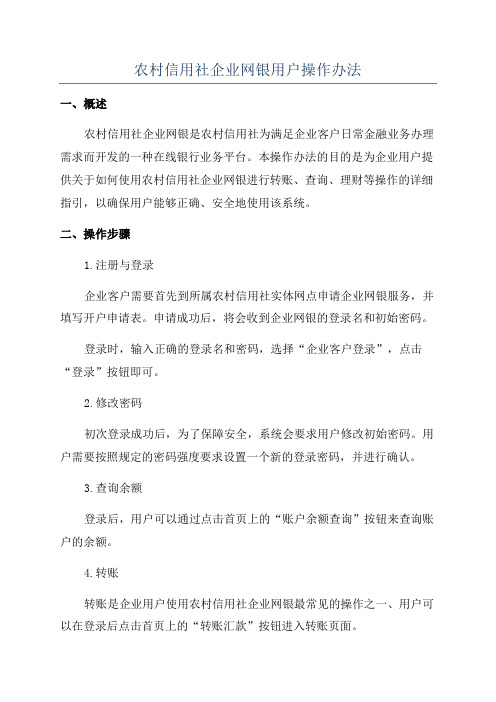
农村信用社企业网银用户操作办法一、概述农村信用社企业网银是农村信用社为满足企业客户日常金融业务办理需求而开发的一种在线银行业务平台。
本操作办法的目的是为企业用户提供关于如何使用农村信用社企业网银进行转账、查询、理财等操作的详细指引,以确保用户能够正确、安全地使用该系统。
二、操作步骤1.注册与登录企业客户需要首先到所属农村信用社实体网点申请企业网银服务,并填写开户申请表。
申请成功后,将会收到企业网银的登录名和初始密码。
登录时,输入正确的登录名和密码,选择“企业客户登录”,点击“登录”按钮即可。
2.修改密码初次登录成功后,为了保障安全,系统会要求用户修改初始密码。
用户需要按照规定的密码强度要求设置一个新的登录密码,并进行确认。
3.查询余额登录后,用户可以通过点击首页上的“账户余额查询”按钮来查询账户的余额。
4.转账转账是企业用户使用农村信用社企业网银最常见的操作之一、用户可以在登录后点击首页上的“转账汇款”按钮进入转账页面。
在转账页面上,用户需要输入以下信息:-源账户:选择转账的出账账户。
-转入账户:输入收款人的账户名、账号、所属农村信用社等信息。
-转账金额:输入转账的金额。
-交易密码:输入交易密码。
-短信验证码:输入收到的短信验证码。
输入完毕后,用户点击“确认”按钮即可完成转账操作。
在转账成功后,系统会显示转账凭证,用户可以保存或打印。
5.账单查询6.理财企业用户也可以通过农村信用社企业网银进行理财操作。
用户可以在登录后点击首页上的“理财产品”按钮进入理财产品页面。
在理财产品页面上,用户可以浏览并选择符合自己需求的理财产品,并进行认购或赎回操作。
三、安全注意事项2.避免在公共网络下登录企业网银,尽可能使用自己独立的网络设备进行操作。
3.在登录企业网银后,尽量不要访问其他网站,以避免遭到钓鱼网站的攻击。
4.注意及时更新操作系统、浏览器和安全软件的升级补丁,并定期对电脑进行杀毒和清理。
四、总结农村信用社企业网银为企业客户提供了便捷、安全的在线银行服务。
ATM延时转账操作手册
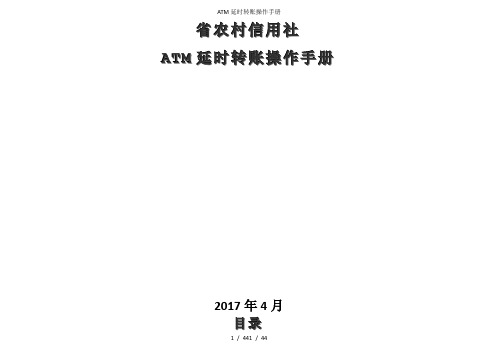
省农村信用社A T M延时转账操作手册2017年4月目录1.ATM次日到账交易撤销(360202)-柜面 (3)2.ATM转账限制和限额设置(037236)-柜面 (9)3.ATM延时转账撤销-客服 (14)4.ATM跨行转账限额修改-客服 (18)5.ATM延时转账差错处理 (22)5.1 BCSS对账查询(360210) (22)5.2 发卡方差错确认调账(360211) (26)5.3 发卡方差错调账交易(360213) (30)6.ATM转账开通/维护-个人网银 (32)7.ATM转账-手机银行(以IOS为例) (39)1.ATM次日到账交易撤销(360202)-柜面除向本行同名账户转账外,个人通过自助柜员机(含其他具有存取款功能的自助设备)办理转账,在转账受理后24小时内,客户可以通过向发卡行的自有渠道(柜面或客服)申请撤销转账,取消相对应的转账业务。
➢具体操作流程如下:1)菜单列表中选择“银行卡业务”—“卡特殊交易”—“ATM次日到账交易撤销”,或直接输入交易码:360202,界面如图1.1所示:图1.1ATM延时次日到账交易撤销界面图2)点击刷卡、输入密码,点击“提交”按钮,回显账号信息,如图1.2所示:图1.2刷卡信息界面图3)点击“选择”按钮,回显卡号、姓名、客户号码、证件类型、证件号码,如图1.3所示:图1.3显示界面图4)点击“提交”按钮,回显转账明细,如图1.4所示:图1.4交易转账显示界面图5)点击“打印转账明细”按钮,弹出打印窗口,如图1.5所示;点击确定,打印转账明细完成;图1.5打印转账明细界面图6)选择需要转账撤销的交易序号,点击撤销按钮,并打印撤销结果完成,如图1.6所示;图1.6打印转账撤销界面图业务规则:1.只可以在转账受理后24小时内,客户通过发卡行的自有渠道(柜面或客服)申请转账撤销;2.发卡行在受理24小时后才能办理资金的转账;2.ATM转账限制和限额设置(037236)-柜面所有的卡账户增加日交易笔数和年交易限额控制,以控制银行卡在ATM上的转出资金的交易次数和累计金额,其中日交易笔数上限默认为1000笔,年转账交易转出累计上限默认为1000万元。
各种银行的第二代U盾快速使用指南与方法(doc 7页)
各种银行的第二代U盾快速使用指南与方法(doc 7页)二代U盾快速使用指南1安装二代U盾客户端软件在使用二代U盾前,请您首先安装二代U盾客户端软件。
该软件提供了客户端管理工具等应用程序。
打开光驱,放入光盘→光盘会自动运行autorun.exe,弹出对话框,提示您选择安装的语言(见图1)。
如果因为计算机系统或者光驱等原因没有自动运行,也可以在光盘目录下双击ICBC_TDR_UShield2_Install.exe。
选择合适的安装语言后,客户端软件安装即可完成。
图1备注:如您安装了杀毒软件或防火墙,请您在安装过程中仔细阅读杀毒软件或防火墙的相应提示,谨慎操作。
2网银证书下载如果您是企业用户,网点已经在您领取二代U盾时为您下载了证书并提供了证书的密码信封,您可直接访问我行网站登录企业网上银行。
如果您是个人用户,首次使用二代U盾时,需要下载证书。
1.正确登录中国工商银行网站→点击“个人网上银行登录”→输入账号、登录密码、验证码,验证通过后,请点击“U盾管理”→插入U盾,点击“开始下载”(见图2)。
图22.系统自动选择对应的CSP→点击“下载”后,将进行二代U盾初始化,并提示您设置二代U盾口令,请使用键盘或者软键盘设置新的口令(见图3),并点击“确认”。
图33.系统弹出对话框,提示您按二代U盾的“OK”键。
4.接下来系统提示“潜在的脚本冲突”,点击“是”开始下载证书。
5.弹出校验二代U盾口令对话框,请使用键盘或者软键盘输入正确的口令,点击“确认”。
6.系统提示“潜在的脚本冲突”,点击“是”继续下载证书。
7.I E提示证书下载成功(见图4)。
图61.口令验证通过后,网银将弹出对话框,显示部分交易信息(见图7),与此同时,二代U盾屏幕将显示交易账号和金额等重要交易信息(见图8),此时请仔细查看二代U 盾的显示信息和实际的交易信息是否一致,一致则按二代U盾的“OK”键确认,否则请按“C”键取消该交易→“OK”键确认后,二代U盾屏幕将显示“请再次确认”,此时请再次按二代U盾的“OK”键确认→交易完成。
信用社(银行)计算机操作规程
信用社(银行)计算机操作规程第一章总则第一条为进一步规范我市农村信用社计算机系统日常操作和管理,防范计算机操作风险,结合我市农村信用社实际,制定本规程。
第二章网点计算机操作规程第二条网点工作人员必须作风严谨、遵纪守法,具有高度的责任心,刻苦学习业务知识,熟练操作柜面业务。
第三条网点工作人员每天开启电源前应首先确认设备运行环境,如发现异常应立即保护现场,及时向联社信息科技部汇报,并进行详细记录。
第四条网点电子设备的开启顺序:(一)开启通信设备(MODEM、路由器、交换机)的电源;(二)依次开启打印机、主机显示器、PC主机、终端的电源。
第五条网点工作人员登录综合业务系统的日常工作顺序:(一)签到;(二)第一个签到柜员做机构签到;(三)打印昨日业务资料(工前准备);(四)营业开始;(五)营业终了,各柜员核对帐务的正确性,签退;(六)最后一个签到柜员做**转汇、机构签退、签退。
第六条网点电子设备的关闭顺序:(一)网点营业结束后,依次关闭终端、PC主机、显示器、打印机的电源;(二)关闭通信设备(MODEM、路由器、交换机),未安装防雷设备的网点要把通信线拔出;(三)关掉网点总电源;(四)开启和关闭电子设备须间隔1分钟以上,避免因频繁开关机而产生的瞬间电流对电子设备造成损坏。
第七条各网点要有计算机安全员,由专人负责营业网点电子设备、设施的安全运行与定期维护,因违规操作造成设备、设施损坏的,应追究相关人员的责任。
第八条任何人不得随意变更、拆卸、分割、外借、出租、调整营业网点电子设备。
确需变更,应在不影响网点业务的前提下,由联社信息科技部工作人员实施或监督实施。
第九条未经批准,营业网点工作人员一律不得向外携带内部程序,透露营业网点业务、技术资料和故障情况。
第十条如遇设备故障或金属物品进入设备,应立即关机,联系联社信息科技部帮助解决,并在《计算机运行日志》中记录,不得拆卸设备,自行修理。
第十一条网点工作人员若遇到无法处理的操作问题,应及时向联社信息科技部反映,不得做试验性操第十二条认真填写《计算机运行日志》,如实记录当天网点设备运行、保养、维修及操作中所发生的各种情况,不得隐瞒、回避事实真相。
数字证书USBKey安装及使用说明书
数字证书USBKey安装及使⽤说明书封⾯:数字证书USBKey 安装及使⽤说明书(通⽤版)P1第⼀步:安装准备:1、操作系统确认:(推荐使⽤)Microsoft Windows 2000/ 2003/win7/ XP /Vista 并请以管理员⾝份登录。
2、浏览器确认:Internet Explorer 6.0/Netscape 7.0/Maxthon 2.0或以上注意事项:使⽤Vista 、win7的操作系统,或IE7.0以上版本浏览器时,请将IE 浏览器中(在浏览器上⽅依次选择:⼯具-Internet 选项-安全-该区域的安全级别-启⽤保护模式),取消选中状态,或者使⽤其他浏览器。
如图所⽰:P2:第⼆步:安装驱动程序:1、下载“数字证书USBKey 驱动程序”:E 证通⽤户:可登录四川CA ⽹站⾸页-下载专区-USBKey 驱动程序下载,选择驱动进⾏下载。
(/doc/dce57a3210661ed9ad51f3d5.html )其他项⽬⽤户:请咨询项⽬单位或⼈员相应程序具体下载地址。
2、驱动程序安装:请双击下载的安装⽂件,按安装默认指⽰依次点击“下⼀步”进⾏驱动安装。
注意安装过程中:出现系统安装跟证书警告时,请点击“是”,如图所⽰:反病毒软件提醒是否允许修改注册表时,请选择:放过/允许/允许此动作等选项继续安装。
3、安装完成确认:P3:第三步:KEY使⽤测试1、插⼊数字证书:将数字证书USBKey插⼊电脑的USB接⼝2、打开对话框:点击桌⾯右下⾓管理图标或,弹出以下对话框。
如未出现证书管理⼯具图标时,表明USBkey的驱动程序没有⾃动运⾏:a、检查插⼊是否正确,USB接⼝是否运⾏正常。
b、通过点击“开始”→“所有程序”→“SCCA”→“SCCA证书管理⼯具”⼿动启动即可。
3、证书检测:请双击证书信息中的单位或个⼈名称,(如上图的,)弹出证书信息框。
如图显⽰,表明安装成功。
如图所⽰,安装失败。
USBKEY使用说明
东莞农村商业银行网上银行USBKEY安装使用说明感谢您使用东莞农村商业银行网上银行,为方便您熟悉使用我行网上银行专业版,请在使用USBKEY之前仔细阅读本安装使用说明。
本说明文档包括如下内容:网上银行安全使用注意事项USBKEY驱动程序安装步骤USBKEY密码修改证书下载使用USBKEY登录网上银行证书查看USBKEY驱动程序卸载一、网上银行安全使用注意事项1、请在安全的电脑上使用网上银行,并在电脑上安装防病毒软件,及时更新病毒定义文件和定期查杀病毒,不要在网吧等公共电脑上使用网上银行。
2、请妥善保管好您的USBKEY,不要交给他人使用。
遗失USBKEY请及时拔打我行电话银行961122进行临时挂失,5天内到营业网点办理正式挂失和补发等手续。
3、请妥善保管好您的USBKEY密码(PIN码)、登录密码、支付密码,不要向他人涉露密码。
不要使用简易数字或字母、生日、证件号码等作为密码。
输入密码时尽量使用软键盘输入和避免他人在场观看。
4、请通过我行网站()登录网上银行,你也可以插入USBKEY后在弹出的页面登录网上银行。
请不要通过其他网页的链接登录网上银行。
5、登录网上银行后,请检查核对左上角的客户预留信息,如有不符请马上退出并与我行电话银行客户服务人员联系。
6、请为网上银行的各个下挂账户开通“短信通”业务,以便随时监控您账户的资金变动情况。
7、使用完网上银行后请及时退出并拔出USBKEY。
一般查询业务请使用大众版方式登录。
8、使用网上银行请遵守我行网上银行客户服务协议。
二、USBKEY驱动程序安装步骤对每台使用USBKEY的电脑都要求首次使用时安装USBKEY驱动程序。
请打开IE浏览器,在地址栏里输入登录到东莞农村商业银行网站主页,如下图所示:在左上角点击“驱动下载”进入下载页面,如下图所示:请按照你的USBKEY型号下载和安装相应的驱动程序。
型号为“飞天诚信”的USBKEY尾部略为尖圆弧形,型号为“海泰方圆”的USBKEY整体为长方块形。
- 1、下载文档前请自行甄别文档内容的完整性,平台不提供额外的编辑、内容补充、找答案等附加服务。
- 2、"仅部分预览"的文档,不可在线预览部分如存在完整性等问题,可反馈申请退款(可完整预览的文档不适用该条件!)。
- 3、如文档侵犯您的权益,请联系客服反馈,我们会尽快为您处理(人工客服工作时间:9:00-18:30)。
USBKey用户工具安装步骤
用户工具安装中,等待安装完成后,鼠标左键点击“完成”退出安装。
docin/sundae_meng
首次插入USBKey提示
首次插入USBKey时用户工具会自动提示用户修改PIN口令。用户可点击“是” 直接输入新用户口令。如果点击“否”,则继续使用初始口令。口令修改过 一次之后,该提示将不再弹出。初始口令为“123456”。
河南省农村信用社USBKey操作指南
docin/sundae_meng
第一次使用USBKey的操作步骤
河南省农村信用社无驱无软USBKey产品无需附带光盘安装驱动与工具。 将USBKey插入计算机的USB接口,USBKey用户工具将自动安装。 如果杀毒软件和防护软件设置为禁止自动启动U盘安装,那么就需要用户的干预才能使用 USBKey。
docin/sundae_meng
USBKey用户工具安装步骤
安装开始,出现安装向导页面,用户使用鼠标左键点击“下一步”。
docin/sundae_meng
USBKey用户工具安装步骤
用户选择用户工具的安装位置, 鼠标左键点击“下一步”。
左键点击“安装”,开始安装 河南省农村信用社USBKey用户工具。
docin/sundae_meng
USBKey用户工具简单介绍
修改USBKey口令 用户拿到河南省农村信用社发行的 USBKey后,为了安全起见,强烈建议用 户修改河南省农村信用社 USBKey的口令。 点击“修改USBKey口令”按钮,输入用户 原来的口令和两次新口令(提示,河南 省农村信用社 USBKey的初始口令为: 123456),点"确定"即可修改口令。
是
docin/sundae_meng
USBKey用户工具简单介绍
河南省农村信用社USBKey用户工具的功能具 体包括查看系统设备信息、修改USBKey口令、 显示证书、注册证书、使用温馨提示、刷新、 帮助
系统设备信息 点击“系统设备信息”功能可以检测 USBKey的当前状态,如:该USBKey连接 是否成功、是否被锁等。当USBKey使用 过程中出现问题时,可先使用该检测功 能自检,初步判断问题所在。
2. 超时时间
在确认电脑屏幕显示的交易信息时,如果长时间不进行按键确认,一 旦超过30秒,交易就会自动取消。
网址: https://ebank.hnnx 客户服务电话: 96288(省外加拨0371)
生产商:北京握奇智能科技有限公司
docin/sundae_meng
docin/sundae_meng
注意事项
1. USBkey口令
为防止恶意软件攻击USBKey,在连续输入6次错误口令后, USBKey会 自动锁定。无论在进行转账交易,还是在修改口令操作,一旦出现口 令校验错误,USBKey剩余可用口令尝试次数会减一(口令输入正确后, 累计计数将被清零),当口令尝试次数为0时,USBKey自动锁定,将无 法继续使用 ,请到河南省农村信用社柜台办理解锁相关业务。因此请 用户务必牢记USBKey口令,以免USBKey锁定造成使用不便。
windows 2000用户使 用鼠标左键双击 USBKey盘符进入下一 级,在显示出的文件 中双击 “WQ_49_USER_1.0.0. exe”,即可开始安装。
docin/sundae_meng
第一次使用USBKey的操作步骤
XP,Vista和Win7用户使用鼠标右键点击USBKey盘符,选择“打开”,然后点 击左键进入下一级,在显示出的文件中双击“WQ_49_USER_1.0.0.exe”,即可 开始安装。
使用温馨提示 使用温馨提示功能可以教您如何正确设置 IE,如何正确保存USBKey的口令。
docin/sundae_meng
首次使用网银操作
插上设备,自动弹出如下页面。
docin/sundae_meng
选择个人网上银行或者企业网上银行,点击进入。如图
docin/sundae_meng
如上图,点击“河南农信网银向导”,下载安装正常后。再点击按钮“登 录网上银行”即可进行网银交易。
显示证书 用户可通过河南省农村信用社 USBKey用户工 具查看USBKey内存储的安全证书的信息(在 主界面证书列表中选择要查看的证书,点击" 显示证书"按钮)。
doci用户工具简单介绍
注册证书 使用USBKey安全证书时,将USBKey插入计算 机,USBKey内的安全证书会自动注册,无须 人工操作。如果自动注册不成功,可以使用 手动方法注册。启动河南省农村信用社 USBKey用户工具软件,主界面将显示USBKey 内所有安全证书的列表。在列表中选择要注 册的证书,单击"注册证书"按钮,即可完成 手动注册。
